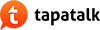TUTORIAL - Dibujando Marte
En primer lugar, lo que haremos es buscar alguna imagen que nos sirva de referencia. Si no has recogido un boceto de alguna observación, puedes buscar la imagen por internet. En esta ocasión ésto es lo que he hecho yo.
He elegido esta imagen que me ha gustado bastante.

Estos son los pasos que seguí en este proyecto.
1.- Abrimos un nuevo documento en nuestro photoshop. Podemos coger cualquier medida, en mi caso he elegido una con unas medidas que a mí me resulta cómoda de trabajar: 640x480 pixeles y a 72 px de resolución. Color de fondo Negro.
Lo primero que haremos será coger la herramienta de marco elíptico y pulsamos la tecla mayúsculas al tiempo que hacemos nuestra circunferencia con un diámetro no excesivamente grande (hay que tener en cuenta que luego reduciremos la imagen).
2.- Como no puedo extenderme demasiado, pongo aquí una imagen en serie de los pasos que hay que hacer en esta ocasión.

Con la imagen de nuestro planeta de referencia, y utilizando la herramienta pincel a 1 ó 2 px. vamos dibujando el contorno de la superficie del planeta. Ajustándonos lo máximo posible al original. Buscaremos un color marrón que sea lo más parecido (fig.1)
El siguiente paso (después de haber perfilado y rellenado el contorno anterior) será dibujar el resto del planeta. En este caso elegimos un tomo más oscuro para pasar más adelante a detallar con un tono ocre más claro.(Fig.2)
Después de una hora y media de trabajo, en la figura 3 podéis apreciar el resultado. Naturalmente aún queda los detalles de acabado, pero el planeta va tomando forma. En esta ocasión, una vez tuve todo el planeta dibujado utilicé la herramienta "dedo" para "dulcificar" los fallos y contrastes. Fui intercalando el pintado y el "dedo" alternativamente hasta que el conjunto quedó más o menos a mi gusto. (Fig. 3)
Por último observé que en el original se apreciaba un ligero matiz azulado en su atmósfera. Así que con un pincel difuso y a un 50% de opacidad con el color adecuado, comencé a darle toques azules en las zonas adecuadas. (Fig..3-4)
3.- El resultado era el siguiente:

Bien, ya tenemos el planeta listo para comenzar el trabajo interesante. En primer lugar, realizamos un filtro/Distorsionar/Esferizar al 25%. No queremos que el planeta salga demasiado distorsionado. Este valor es suficiente para el efecto que yo deseaba.
Aquí tenéis el resultado:

4.- Ahora aplicamos un segundo filtro/enfocar/enfocar. Esto dará nitidez al planeta ya que se pierde bastantes detalles en el proceso anterior. El resultado será el siguiente:

5.-Ahora le dí el típico efecto de distorsión que se aprecia en nuestros telescópios. Para ello utilicé Filtro/desenfoque gaussiano al 2,9%. El resultado salta a la vista:

6.- Para acabar, le apliqué a nuestro planeta, en la capa de fusión, un resplandor exterior con un color ocre al 55% de opacidad y con un 5% de extensión. El resultado es este:

Ya tenemos el dibujo de nuestro planeta terminado. Ya es cuestión de cada cual utilizarlo a su gusto. Podemos hacer una composición incluyendo en la imagen un ocular y algunas estrellas, pero es solo un ejemplo.

Y eso es to... es to... es todo amigos.
Puede que me decida ha hacer un blog con las técnicas que suelen utilizarse en photoshop para dibujar cosas de astronomía. Podría ser interesante.
Espero que les haya gustado. Dejen su donativo a la salida